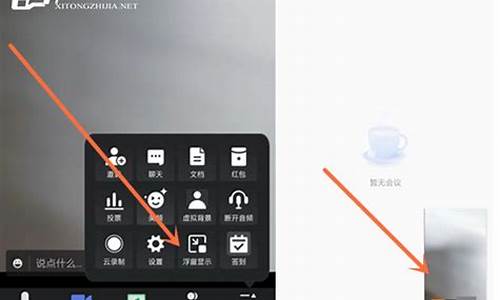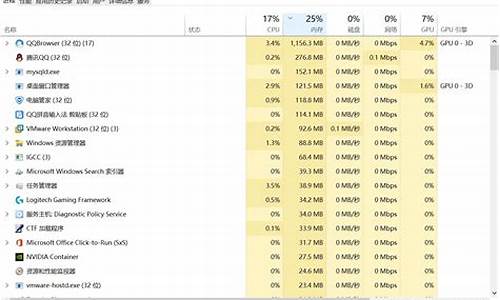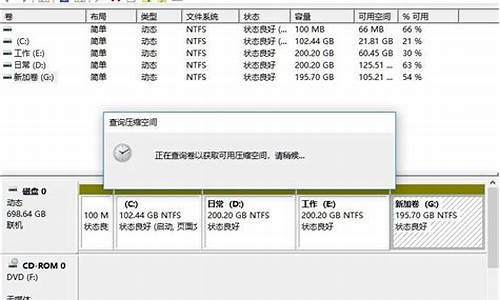电脑系统一键分区重装教程_电脑系统一键分区重装
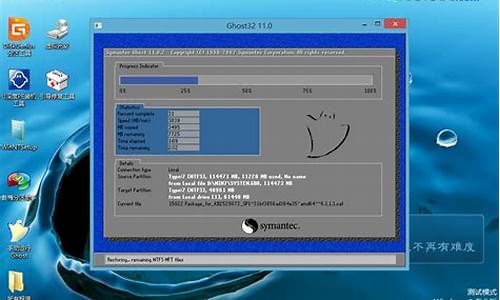
以下方法供您参考
重启电脑重启电脑(如果电脑是关着的,就开启电脑)
放入系统盘将系统盘放入光驱
选择从光驱启动请您按F12选择从光驱启动(CD/DVD-ROM)
填写序列号如果是安装别的系统,那么就先填序列号(建议您使用正版系统安装)
选择安装分区然后选择安装在哪个 分区 ,以后只要连续下一步就可以了 如果是装vista或者Win7,就选择安装分区之后,直接下一步
填写信息该填你信息的地方填你的信息就可以了,安装系统和安装软件一样都很简单的。
以重装win10系统为例,具体步骤如下:
1、先在一部正常使用的电脑上安装小白一键重装系统工具并打开,准备一个8g以上的u盘插入电脑开始制作u盘启动盘,制作步骤按照提示即可。
2、把新买的硬盘替换原来的硬盘安装到主机,(注意:旧硬盘有用的文件、数据先拷贝出来)。插上U盘,重启电脑,进入BIOS设置FirstBoot Device,第一启动项选择U盘,主板不同方法启动热键会有不同,可以自行查询。下图是示例:
3、设置好U盘启动后,保存重启电脑进入01项pe界面后,选择disk分区工具。
4、选择新硬盘点击快速分区。一般建议分成4个区,C盘放主系统,D盘安装需要的软件和应用,E\F盘放自己的不同文件视频、音乐等。(装win10系统的话一般是gpt分区,win7系统的话一般是mbr分区。)
5、分好区后,点击左上角的保存设置后退出,重新回到pe界面。打开小白装机工具,选择需要安装的win10系统镜像,选择安装还原到C盘,即可自行安装。
6、等待提示安装完成,拔掉u盘重启电脑。
7、等待一段时间,进入win10桌面就安装成功。
声明:本站所有文章资源内容,如无特殊说明或标注,均为采集网络资源。如若本站内容侵犯了原著者的合法权益,可联系本站删除。